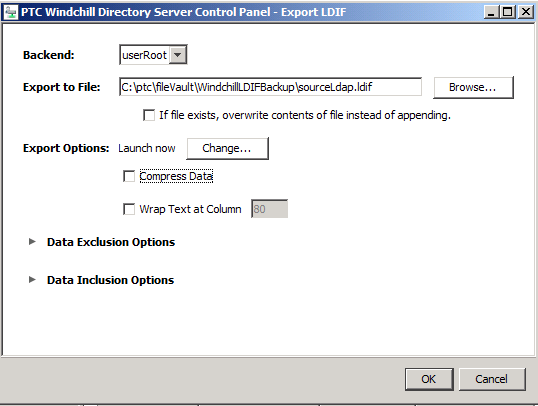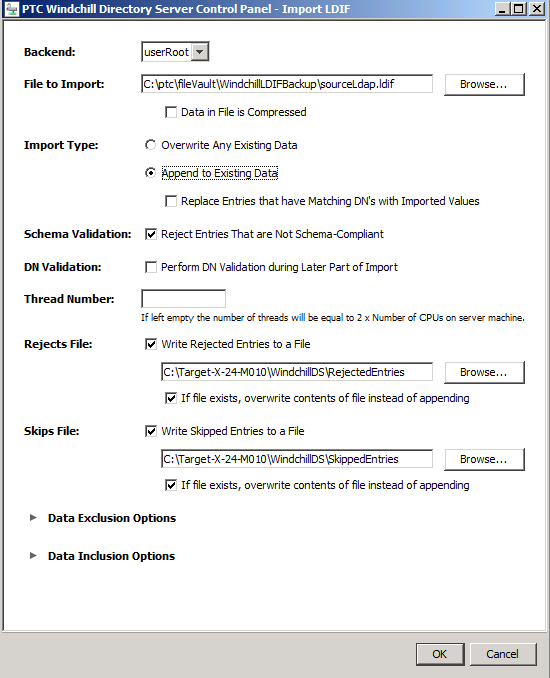Mise à niveau de Windchill PDM Essentials 10.2
Avant la mise à niveau, vérifiez que le système cible présente la configuration requise par le logiciel
Windchill PDM Essentials. Pour plus d'informations, reportez-vous à la section
Configuration requise.
|
|
Dans le cadre d'un processus de mise à niveau, le terme "système source" fait référence à l'installation existante du logiciel Windchill PDM Essentials ; le terme "système cible" correspond quant à lui à la nouvelle installation de Windchill PDM Essentials que vous installez et vers laquelle vous effectuez la mise à niveau.
|
Le processus de mise à niveau vers Windchill PDM Essentials peut être effectué via l'une des deux méthodes suivantes :
• Mise à niveau reposant sur des systèmes source et cible placés sur la même machine hôte (mise à niveau "sur place") : cette méthode exploite les systèmes source et cible d'une même machine, physique ou virtuelle. Elle est particulièrement utile lorsque vous ne changez pas le matériel lors de la mise à niveau. Avant de mettre à niveau le serveur de production, effectuez une mise à niveau de test sur un clone de ce dernier.
• Mise à niveau reposant sur des systèmes source et cible placés sur des machines hôtes séparées : cette méthode est idéale lorsque la mise à niveau est effectuée vers un nouveau matériel. Elle permet l'exécution de mises à niveau de test sur le système cible, avant que celui-ci ne soit mis en production. Cette méthode vous permet d'effectuer la mise à niveau vers SQL Server 2014 (inclus dans Windchill PDM Essentials 11) dans le cadre du processus de mise à niveau, ou de continuer à utiliser SQL Server 2012 :
◦ Mise à niveau reposant sur des systèmes source et cible placés sur des machines hôtes séparées - Mettre à niveau vers SQL Server 2014
◦ Mise à niveau reposant sur des systèmes source et cible placés sur des machines hôtes séparées - Conserver SQL Server 2012
Mise à niveau reposant sur des systèmes source et cible placés sur la même machine hôte (mise à niveau "sur place")
Cette méthode exploite les systèmes source et cible d'une même machine, physique ou virtuelle. Elle est particulièrement utile lorsque vous ne changez pas le matériel lors de la mise à niveau. Avant de mettre à niveau le serveur de production, effectuez une mise à niveau de test sur un clone de ce dernier.
1. Arrêtez le serveur Windchill et sauvegardez la base de données, les données Windchill Directory Server et les coffre-forts avant d'effectuer une mise à niveau (dans le cadre d'un test ou d'une mise en production).
2. Téléchargez et installez les derniers correctifs pour les outils WinDU et WinRU correspondant au niveau de version du système source. Pour cela, accédez à l'adresse URL suivante :
http://www.ptc.com/support/windu.htm. L'outil
Windchill Diagnostic Utility (WinDU) détecte les problèmes ou les cas de corruption des données susceptibles de compromettre la mise à niveau ou l'intégrité des données. L'outil
Windchill Repair Utility (WinRU) corrige différents problèmes d'intégrité des données signalés par l'outil WinDU. Pour consulter la documentation relative à
Windchill Diagnostic Utility, cliquez sur le lien correspondant à
Windchill Diagnostic Utility et téléchargez les documents les plus récents.
3. Sur le système source, assurez-vous que le serveur Windchill, le serveur Apache et la fonctionnalité LDAP sont bien en cours d'exécution. Ensuite, exécutez le script WinDU.bat à partir d'un shell Windchill pour lancer l'outil WinDU.
4. Avec l'outil
Windchill Diagnostic Utility (WinDU), exécutez les tâches requises pour la mise à niveau sur le système source et résolvez tout problème signalé. Ignorez la tâche relative à ESI Schema Detector. Pour plus d'informations, consultez les guides WinDU et WinRU disponibles à l'adresse suivante :
http://www.ptc.com/support/windu.htm.
Les tâches
Windchill Repair Utility (WinRU) sont disponibles pour la correction des problèmes. Contactez le support technique de PTC pour en savoir plus sur la résolution des problèmes. Le portail PTC eSupport fournit différents outils et ressources pour faciliter la prise en charge de l'implémentation de
Windchill. Il est accessible à l'adresse suivante :
https://www.ptc.com/appserver/cs/portal/5. Arrêtez les serveurs Apache et Windchill.
6. Sauvegardez la base de données source et exportez les données LDAP dans le même temps :
|
|
Windchill doit être arrêté avant l'exécution de cette étape.
|
Définissez les paramètres d'exportation de LDAP indiqués dans l'image suivante :
7. Démarrez l'Assistant d'installation Windchill correspondant à la version de Windchill PDM Essentials vers laquelle vous effectuez la mise à niveau.
Cet assistant détecte l'installation existante de Windchill PDM Essentials et, sur la page Options, sélectionne automatiquement l'option Installation pour mise à niveau sous Options d'installation.
Renseignez tous les champs requis de l'
Assistant d'installation Windchill correspondant à la version cible de
Windchill PDM Essentials. Vous n'êtes pas obligé de lancer l'
Assistant de configuration Windchill, car les informations de configuration sont migrées depuis la base de données source. Pour plus d'informations, reportez-vous à la section
Installation et configuration.
8. Mettez à niveau l'instance SQL Server 2012 vers SQL Server 2014. Pour plus de détails à ce sujet, référez-vous à la documentation Microsoft sur SQL Server.
9. L'instance de base de données SQL Server mise à niveau doit être configurée pour prendre en charge une base de données contenue ("contained database authentication"). Exécutez l'instruction suivante sur l'instance de base de données SQL Server :
10. Importez les données LDAP du système source dans le système Windchill Directory Server cible. Le logiciel Windchill Directory Server est installé et s'exécute sur le système cible une fois l'installation effectuée, dans le répertoire <Windchill>\WindchillDS. Définissez les paramètres d'importation LDAP indiqués dans l'image suivante.
11. Démarrez le serveur Windchill Apache du système cible.
13. Démarrez Upgrade Manager en lançant le fichier UpgradeManager.bat à partir d'un shell Windchill.
14. Lors de l'exécution de l'outil Upgrade Manager, suivez la procédure décrite dans la section
Mise à niveau du Centre d'aide.
16. Une fois le système cible validé, utilisez l'outil ServiceTool pour recréer des services Windows pour Apache Windchill Directory Server et Windchill :
a. Arrêtez les serveurs Apache, Windchill Directory Server et Windchill.
b. Dans une invite de commande Windows, accédez à l'emplacement suivant (dans lequel <Installation> correspond au répertoire d'installation de Windchill PDM Essentials) : <Installation>\Scripts.
c. Exécutez la commande suivante (où <Windchill> correspond à l'emplacement de votre nouvelle installation Windchill PDM Essentials cible) : ServiceTool <Windchill>\Windchill
Mise à niveau reposant sur des systèmes source et cible placés sur des machines séparées - Mettre à niveau vers SQL Server 2014
La mise à niveau reposant sur des systèmes source et cible placés sur des machines séparées implique le déplacement de la sauvegarde de la base de données source vers la base de données SQL Server 2014 sur le système cible. Cette méthode est idéale lorsque la mise à niveau est effectuée vers un nouveau matériel. Elle permet l'exécution de mises à niveau de test sur le système cible, avant que celui-ci ne soit mis en production.
Voici une présentation générale du processus de mise à niveau de Windchill PDM Essentials :
1. Arrêtez le serveur Windchill et sauvegardez la base de données, les données Windchill Directory Server et les coffre-forts avant d'effectuer une mise à niveau (dans le cadre d'un test ou d'une mise en production).
2. Téléchargez et installez les derniers correctifs pour les outils WinDU et WinRU correspondant au niveau de version du système source. Pour cela, accédez à l'adresse URL suivante :
http://www.ptc.com/support/windu.htm. L'outil
Windchill Diagnostic Utility (WinDU) détecte les problèmes ou les cas de corruption des données susceptibles de compromettre la mise à niveau ou l'intégrité des données. L'outil
Windchill Repair Utility (WinRU) corrige différents problèmes d'intégrité des données signalés par l'outil WinDU. Pour consulter la documentation relative à
Windchill Diagnostic Utility, cliquez sur le lien correspondant à
Windchill Diagnostic Utility et téléchargez les documents les plus récents.
3. Sur le système source, assurez-vous que le serveur Windchill, le serveur Apache et la fonctionnalité LDAP sont bien en cours d'exécution. Ensuite, exécutez le script WinDU.bat à partir d'un shell Windchill pour lancer l'outil WinDU.
4. Avec l'outil
Windchill Diagnostic Utility (WinDU), exécutez les tâches requises pour la mise à niveau sur le système source et résolvez tout problème signalé. Ignorez la tâche relative à ESI Schema Detector. Pour plus d'informations, consultez les guides WinDU et WinRU disponibles à l'adresse suivante :
http://www.ptc.com/support/windu.htm.
Les tâches
Windchill Repair Utility (WinRU) sont disponibles pour la correction des problèmes. Contactez le support technique de PTC pour en savoir plus sur la résolution des problèmes. Le portail PTC eSupport fournit différents outils et ressources pour faciliter la prise en charge de l'implémentation de
Windchill. Il est accessible à l'adresse suivante :
https://www.ptc.com/appserver/cs/portal/5. Arrêtez les serveurs Apache et Windchill.
6. Sauvegardez la base de données source et exportez les données LDAP dans le même temps :
| Windchill doit être arrêté avant l'exécution de cette étape. |
Définissez les paramètres d'exportation de LDAP indiqués dans l'image suivante :
7. Installez
Windchill PDM Essentials 11 sur le système cible. Pour obtenir des informations détaillées, voir
Installation et configuration. Vous n'êtes pas obligé de lancer l'
Assistant de configuration Windchill, car les informations de configuration sont migrées depuis le système source.
8. Sur le serveur cible, restaurez la sauvegarde de la base de données du serveur SQL Server 2012 source sur le serveur SQL Server 2014, puis reconfigurez la connexion utilisateur en suivant la procédure décrite à la section (en anglais)
Restoring the SQL Server Database.
9. Importez les données LDAP du système source dans le système Windchill Directory Server cible. Le logiciel Windchill Directory Server est installé et s'exécute sur le système cible une fois l'installation effectuée, dans le répertoire <Windchill>\WindchillDS. Définissez les paramètres d'importation LDAP indiqués dans l'image suivante.
10. Démarrez le serveur Windchill Apache du système cible.
12. Lancez Upgrade Manager sur le système cible en exécutant le fichier UpgradeManager.bat à partir d'une fenêtre shell Windchill.
13. Effectuez la mise à niveau en suivant la procédure décrite dans la section
Mise à niveau du Centre d'aide à l'aide de l'instance SQL Server 2014 restaurée sur le système cible.
Mise à niveau reposant sur des systèmes source et cible placés sur des machines séparées - Conserver SQL Server 2012
La mise à niveau reposant sur des systèmes source et cible placés sur des machines séparées nécessite que vous disposiez d'un hôte source, d'un hôte cible et d'un troisième hôte (ou hôte intermédiaire). Cette méthode est idéale lorsque la mise à niveau est effectuée vers un nouveau matériel. Elle permet l'exécution de mises à niveau de test sur le système cible, avant que celui-ci ne soit mis en production.
Voici une présentation générale du processus de mise à niveau de Windchill PDM Essentials :
1. Arrêtez le serveur Windchill et sauvegardez la base de données, les données Windchill Directory Server et les coffre-forts avant d'effectuer une mise à niveau (dans le cadre d'un test ou d'une mise en production).
2. Téléchargez et installez les derniers correctifs pour les outils WinDU et WinRU correspondant au niveau de version du système source. Pour cela, accédez à l'adresse URL suivante :
http://www.ptc.com/support/windu.htm. L'outil
Windchill Diagnostic Utility (WinDU) détecte les problèmes ou les cas de corruption des données susceptibles de compromettre la mise à niveau ou l'intégrité des données. L'outil
Windchill Repair Utility (WinRU) corrige différents problèmes d'intégrité des données signalés par l'outil WinDU. Pour consulter la documentation relative à
Windchill Diagnostic Utility, cliquez sur le lien correspondant à
Windchill Diagnostic Utility et téléchargez les documents les plus récents.
3. Sur le système source, assurez-vous que le serveur Windchill, le serveur Apache et la fonctionnalité LDAP sont bien en cours d'exécution. Ensuite, exécutez le script WinDU.bat à partir d'un shell Windchill pour lancer l'outil WinDU.
4. Avec l'outil
Windchill Diagnostic Utility (WinDU), exécutez les tâches requises pour la mise à niveau sur le système source et résolvez tout problème signalé. Ignorez la tâche relative à ESI Schema Detector. Pour plus d'informations, consultez les guides WinDU et WinRU disponibles à l'adresse suivante :
http://www.ptc.com/support/windu.htm.
Les tâches
Windchill Repair Utility (WinRU) sont disponibles pour la correction des problèmes. Contactez le support technique de PTC pour en savoir plus sur la résolution des problèmes. Le portail PTC eSupport fournit différents outils et ressources pour faciliter la prise en charge de l'implémentation de
Windchill. Il est accessible à l'adresse suivante :
https://www.ptc.com/appserver/cs/portal/5. Arrêtez les serveurs Apache et Windchill.
6. Sauvegardez la base de données source et exportez les données LDAP dans le même temps :
| Windchill doit être arrêté avant l'exécution de cette étape. |
Définissez les paramètres d'exportation de LDAP indiqués dans l'image suivante :
7. Installez
Windchill PDM Essentials 11 sur le système cible. Pour obtenir des informations détaillées, voir
Installation et configuration. Vous n'êtes pas obligé de lancer l'
Assistant de configuration Windchill, car les informations de configuration sont migrées depuis le système source.
8. Sur le serveur intermédiaire, restaurez la sauvegarde de la base de données du serveur SQL Server 2012 source, puis reconfigurez la connexion utilisateur en suivant la procédure décrite à la section (en anglais)
Restoring the SQL Server Database.
9. L'instance de base de données SQL Server 2012 intermédiaire doit être configurée pour prendre en charge une base de données contenue ("contained database authentication"). Exécutez l'instruction suivante sur l'instance de base de données SQL Server :
10. Importez les données LDAP du système source dans le système Windchill Directory Server cible. Le logiciel Windchill Directory Server est installé et s'exécute sur le système cible une fois l'installation effectuée, dans le répertoire <Windchill>\WindchillDS. Définissez les paramètres d'importation LDAP indiqués dans l'image suivante.
11. Démarrez le serveur Windchill Apache du système cible.
13. Lancez Upgrade Manager sur le système intermédiaire en exécutant le fichier UpgradeManager.bat à partir d'une fenêtre shell Windchill.
14. Effectuez la mise à niveau en suivant la procédure décrite dans la section
Mise à niveau du Centre d'aide à l'aide de l'instance SQL Server 2012 restaurée sur le système intermédiaire désigné comme système "cible".